HONOR 휴대폰에서 새 iPhone으로 바꾸시나요? 마이그레이션 중 가장 중요한 작업 중 하나는 HONOR에서 iPhone으로 문자 메시지를 전송하는 방법입니다. Android 와 iOS 서로 다른 운영 체제를 사용하기 때문에 다이렉트 메시지 전송이 어려울 수 있습니다. 하지만 걱정하지 마세요. 이 글에서는 새 기기를 설정하든 이미 iPhone을 사용하든 HONOR에서 iPhone으로 SMS를 빠르고 안전하게 전송하는 몇 가지 실용적인 방법을 소개합니다. ( iPhone에서 HONOR로 데이터를 전송 하려면 이 글을 읽어보세요.)
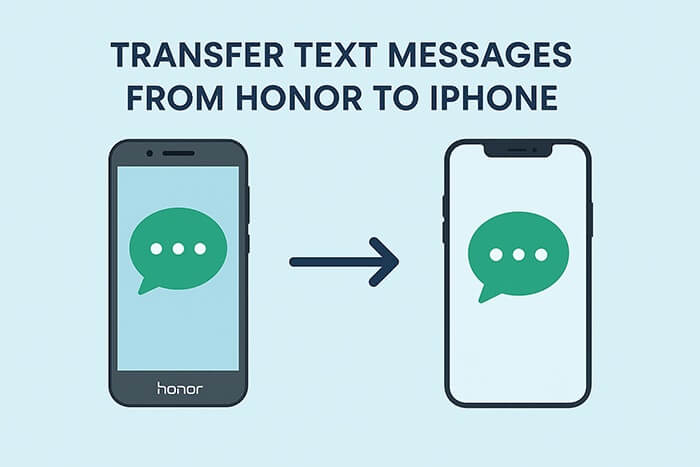
Move to iOS Android 사용자가 iPhone으로 이전할 수 있도록 지원하는 Apple의 공식 솔루션입니다. iPhone 설정 과정에서 연락처, 메시지, 통화 기록, 사진, 비디오, 웹 북마크 등의 전송을 지원합니다.
HONOR에서 iPhone으로 문자 메시지를 어떻게 전송하나요? 단계는 다음과 같습니다.
1단계. HONOR 휴대폰과 iPhone을 동일한 Wi-Fi 네트워크에 연결하고 두 기기 모두 충전되어 있는지 확인하세요.
2단계. "앱 및 데이터" 화면에서 " Android 에서 데이터 이동"을 선택하세요.

3단계. Google Play Store에서 HONOR 휴대폰에 Move to iOS 설치하세요.
4단계. Move to iOS 열고 약관에 동의한 후 "계속"을 탭합니다.
5단계. iPhone에 6자리 코드가 나타납니다. HONOR 휴대폰에 이 코드를 입력하세요.
6단계. 메시지와 마이그레이션하려는 다른 데이터를 선택합니다.
7단계. 프로세스가 완료될 때까지 기다렸다가 iPhone 설정을 완료하세요.

장점: 공식 Apple 도구, 전체 SMS 전송 지원
단점: iPhone 초기 설정 중에만 작동하며 이미 설정된 iPhone으로 데이터를 전송하는 기능은 지원하지 않습니다.
iPhone이 이미 설정되어 있거나 Move to iOS 작동하지 않는 경우, SMS Backup+와 같은 타사 앱을 사용하여 HONOR에서 iPhone으로 문자 메시지를 전송할 수 있습니다. 이 앱은 SMS를 Gmail 계정에 자동으로 백업하여 나중에 iPhone에서 확인할 수 있도록 합니다.
SMS Backup+를 사용하여 HONOR에서 iPhone으로 문자 메시지를 이동하는 방법은 다음과 같습니다.
1단계. 컴퓨터에서 Gmail을 열고 "설정"(오른쪽 상단의 기어 아이콘)으로 이동한 다음 "전달 및 POP/IMAP"을 클릭한 다음 "IMAP"을 활성화합니다.
2단계. 그런 다음 HONOR 휴대폰에 SMS Backup+ 앱을 설치하고 메시지를 백업하도록 설정하세요.

3단계. 백업이 완료되면 문자 메시지가 Gmail과 동기화됩니다. 다른 기기에서 확인하려면 동일한 Gmail 계정에 로그인하세요.
4단계. iPhone 사용자의 경우 iPhone을 켜고 Gmail 계정을 설정하면 해당 계정에서 바로 모든 문자 메시지를 볼 수 있습니다.
장점: 이미 설정된 iPhone에서 작동하며 iPhone 재설정이 필요하지 않습니다.
단점: 메시지는 읽기 전용이며 iOS 메시지 앱으로 가져올 수 없습니다.
위의 방법들이 문자 메시지 전송에는 도움이 되지만, 연락처, 사진, 비디오, 음악, 통화 기록 및 기타 데이터도 옮겨야 한다면 Coolmuster Mobile Transfer 효율적이고 안전한 원클릭 전송 도구입니다. Android 와 iOS 기기 간의 데이터 전송을 지원합니다. 새 iPhone이 아직 개봉되지 않았거나 이미 설정이 완료되었든, 공장 초기화 없이 데이터를 쉽게 전송할 수 있습니다.
모바일 전송의 주요 기능:
Mobile Transfer를 사용하여 HONOR에서 iPhone으로 데이터를 전송하는 방법은 다음과 같습니다.
01. Windows 또는 Mac 컴퓨터에 소프트웨어를 다운로드하여 설치하세요. 설치가 완료되면 프로그램을 실행하고 USB 케이블을 사용하여 두 휴대폰을 컴퓨터에 연결하세요. HONOR 휴대폰이 소스 장치로 등록되어 있는지 확인하세요. 그렇지 않은 경우 "전환" 버튼을 클릭하여 전환하세요.

02. 사용 가능한 데이터가 인터페이스 중앙에 나타납니다. 전송할 항목을 선택하고 해당 상자를 체크한 후 "복사 시작" 버튼을 클릭하면 HONOR 휴대폰에서 iPhone으로 자동 전송이 시작됩니다.

비디오 튜토리얼:
HONOR에서 iPhone으로 문자 메시지를 옮기는 것은 간단하지 않을 수 있지만, 검증된 방법이 있습니다. iPhone이 새 제품이고 아직 설정되지 않았다면 Move to iOS 앱이 가장 좋은 선택입니다. 이미 설정된 iPhone을 사용하는 사용자의 경우, SMS Backup+는 이전 문자 메시지를 확인할 수 있는 다른 방법을 제공합니다.
연락처나 미디어 파일 등 추가 콘텐츠를 옮겨야 하는 경우 Coolmuster Mobile Transfer 좋은 선택입니다.
관련 기사:
HONOR에서 iPhone으로 음악을 빠르고 쉽게 전송하는 방법은?
iPhone에서 Android 로 메시지를 전송하는 방법 [8가지 방법]